Créer un GIF peut être amusant et de nombreux utilisateurs aimeraient savoir comment en créer un. Vous pouvez créer un GIF très facilement avec GIMP, le puissant logiciel d'édition d'images open source.
Dans ce didacticiel GIMP, je vais vous montrer comment créer un GIF simple dans GIMP.
Créer un GIF dans GIMP
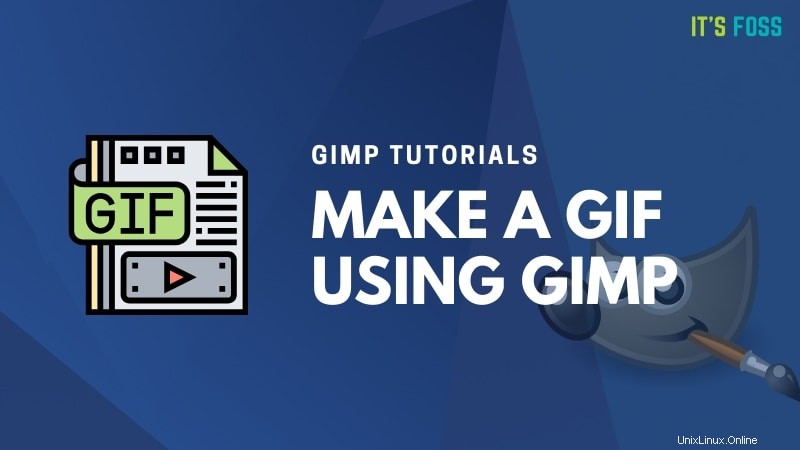
L'utilisation de GIMP en tant qu'outil d'animation nécessite que vous considériez chaque calque comme une image d'animation. Dans ce didacticiel, je vais créer une bannière Web simple basée sur le logo It's FOSS. J'utiliserai 2 images comme calques, mais n'hésitez pas à en ajouter d'autres lorsque vous créerez les vôtres.
La méthode que j'utilise ici s'appelle "la combine méthode », dans laquelle la nouvelle trame est ajoutée à la trame précédente. Mon idée est de créer une bannière web "clignotante", pour attirer l'attention sur quelque chose d'important.
Je suppose que vous avez déjà installé GIMP dans Ubuntu ou quel que soit le système d'exploitation que vous utilisez. Commençons à créer le GIF.
Étape 1
Dans le menu Fichier, cliquez sur Ouvrir en tant que calques et sélectionnez toutes les images que vous souhaitez inclure dans le GIF. Cliquez ensuite sur Ouvrir .
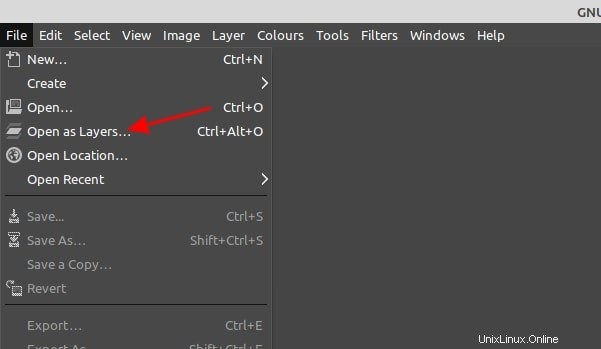
Vous pouvez commander vos images dans l'onglet Calques. La séquence GIF commencera par votre couche inférieure et traversera chaque couche de bas en haut.
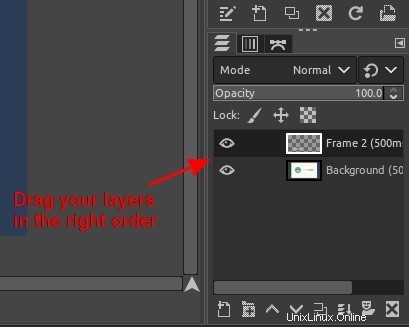
Dans le menu principal, sélectionnez Filtres , puis Animation et enfin cliquez sur Optimiser (pour GIF) .
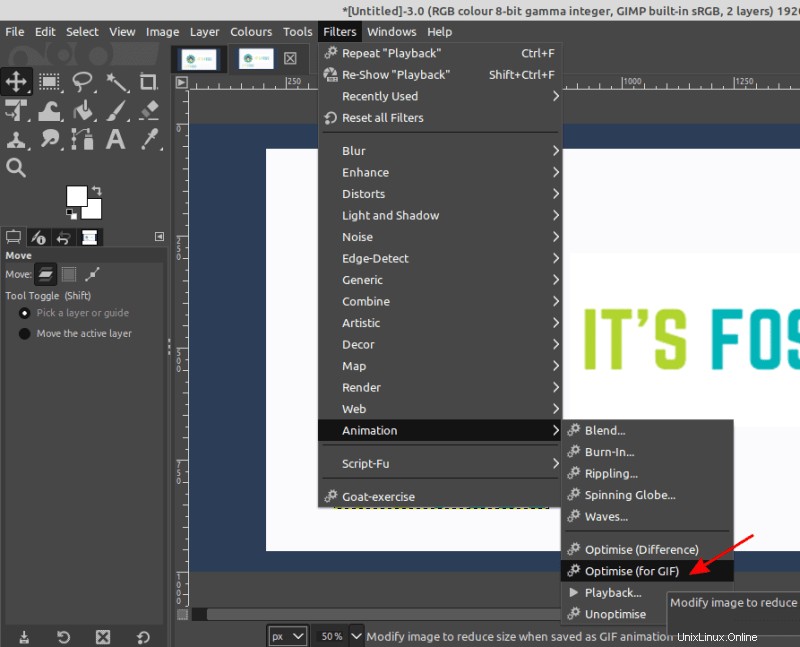
Que fait "Optimiser" ?
Optimize examine chaque calque et réutilise les informations des images précédentes si elles n'ont pas changé à l'image suivante. Il ne stocke que les nouvelles valeurs des pixels qui changent et supprime toutes les parties en double.
Si un cadre est exactement le même que le précédent, il supprime complètement ce cadre et le cadre précédent reste à l'écran plus longtemps.
Pour afficher le GIF, dans le menu principal, cliquez sur Filtrer puis Animation et Lecture .
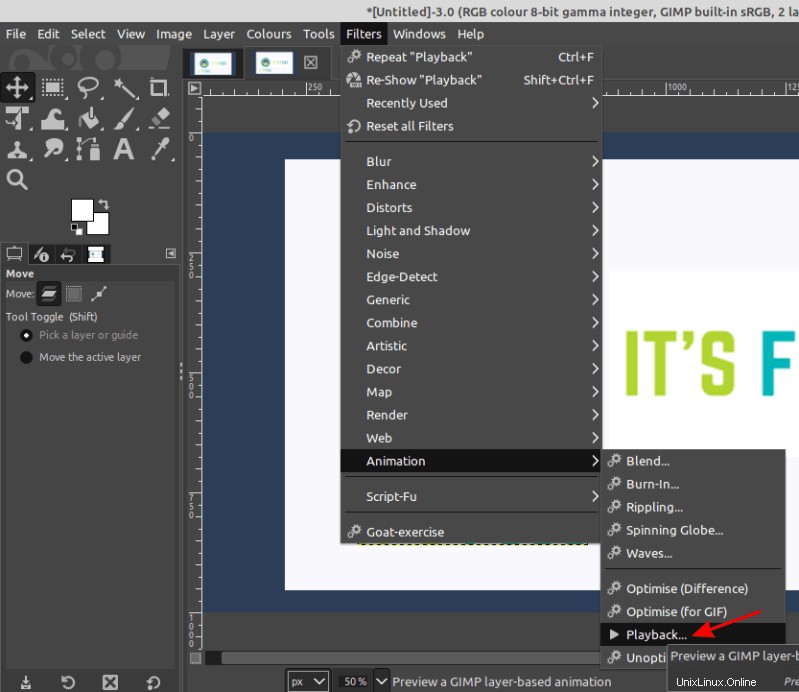
Appuyez sur Lecture bouton pour démarrer GIF. Pour enregistrer le GIF dans le menu Fichier, sélectionnez Fichier , cliquez sur Exporter sous .
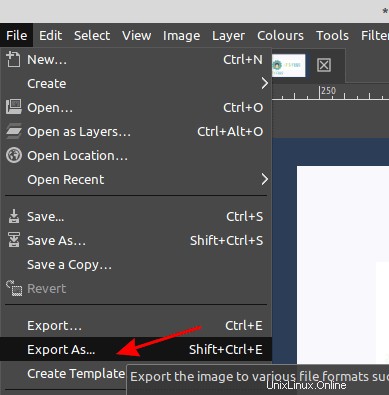
Nommez votre GIF et choisissez le dossier dans lequel vous souhaitez l'enregistrer. Sur "Sélectionner le type de fichier ", choisissez Image GIF.
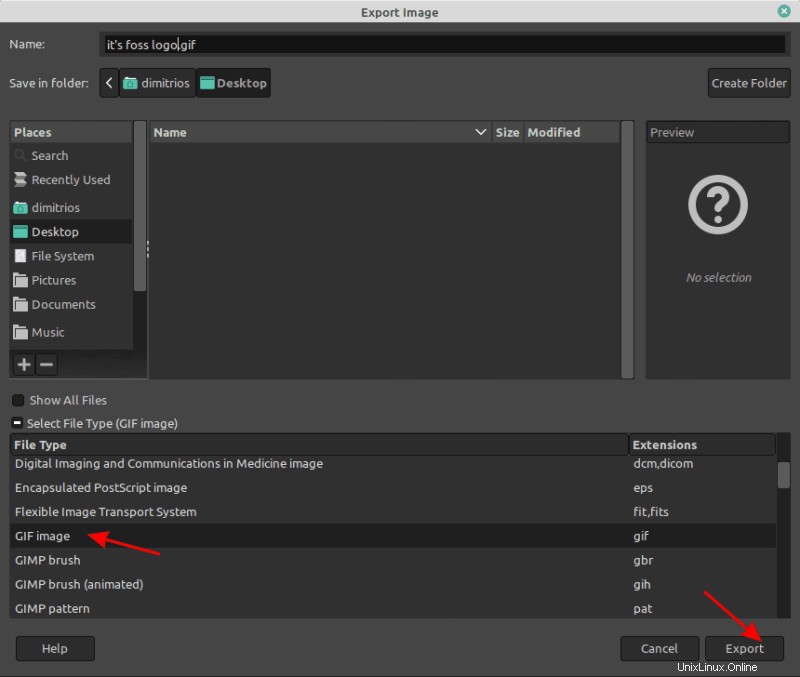
Lorsque vous y êtes invité, sélectionnez "As Animation", "Loop Forever", définissez la valeur de délai souhaitée et pour prendre effet, cliquez sur "Utiliser le délai saisi ci-dessus pour toutes les images".
L'option la plus importante consiste à définir l'action de suppression du cadre sur "Calques cumulatifs (combiner) " pour obtenir le "clignotant ” effet pour notre bannière. Cliquez sur Exporter comme étape finale.
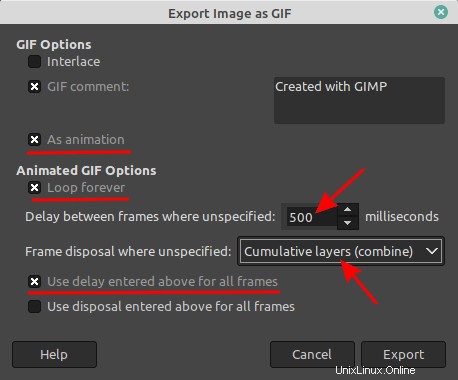
Votre GIF est prêt !
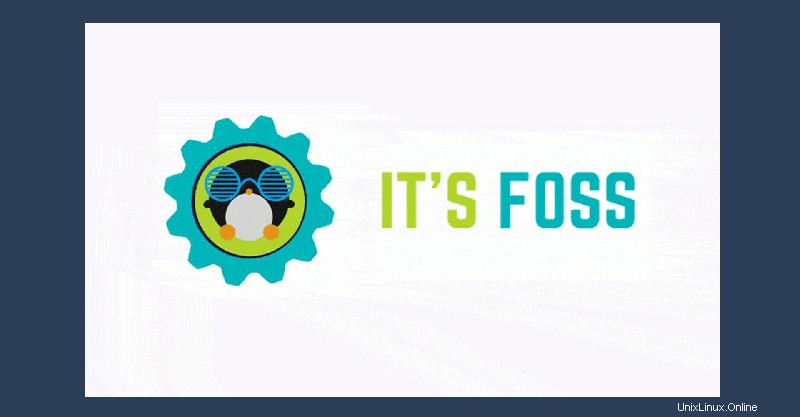
C'était un exemple simple et facile à suivre, bien que GIMP ait une profondeur beaucoup plus grande dans la création d'animations et nécessite une bonne quantité d'étude et de pratique pour le maîtriser.
Si vous êtes intéressé par d'autres didacticiels GIMP, vous pouvez lire comment décrire du texte dans GIMP. Restez à l'écoute sur It's FOSS pour plus de conseils utiles à l'avenir. L'abonnement à la newsletter hebdomadaire est le meilleur moyen de rester informé. Amusez-vous !